アメリカ、イギリス、フランス、ドイツの各国iTunesアカウントの開設方法を説明します。
商品カテゴリ一覧
ショッピングカート
カートの中身
カートは空です。
お客様へのメッセージ
|
名前: MABEKAI店長 星座: Scorpio 趣味: マラソン、音楽鑑賞、旅行 |
いつもご利用いただきありがとうございます!2009年に開店してもう10年以上です。
ここまで続けられているのも、たくさんのお客様にご利用いただいてるお陰です。本当に感謝しております。どうもありがとうございます!
至らない点もあるかと思いますが、これからもできる限り皆様に喜んでいただけるよう頑張ります。どうぞよろしくお願いします♪
お客様へのメッセージページ
ここまで続けられているのも、たくさんのお客様にご利用いただいてるお陰です。本当に感謝しております。どうもありがとうございます!
至らない点もあるかと思いますが、これからもできる限り皆様に喜んでいただけるよう頑張ります。どうぞよろしくお願いします♪
お客様へのメッセージページ
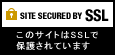
|
ホーム |
iTunesアカウント開設 (PC編)
|
各国iTunes Storeアカウントを作成する方法(PC編)
各国iTunesストアのレイアウトはほぼ同じです。各国語の表現のみ気をつければどなたでも簡単に別の国にアカウントを開設することができます。
なお、国が違っても同じメールアドレスは2度使えませんので、新しい国にアカウントを開設する場合は今までどのiTunesストアでも使用していないメールアドレスを用意しましょう。
●アカウントを開く前に
お使いのパソコンにはiTunesのソフトがインストールされてますか?もしインストールされてない場合は下のリンクからiTunesをダウンロードしてパソコンにインストールできます。
→ http://www.apple.com/jp/itunes/download/
- すでにアカウントをお持ちの場合は、iTunes を開きます。メニューバーから「Store」>「サインアウト」の順に選択します。
(英語: Sign Out 仏語: Fermer la session. 独語: Abmelden ) - iTunes Store (iTunes ウインドウの左側) をクリックし、iTunes Store 画面の右下角にある国旗をクリックし、お住まいの国を選択します。
- 一番上のナビゲーションバーから「App Store」をクリックし、App Store にアクセスします。

- 重要:次の手順に進む前に、無料 App をダウンロードしてインストールしてください。 無料 App を探すには、App Store ウインドウの右側の「ランキング」に移動します。下にスクロールすると、「無料 App」リストがあります。お好きな無料 App をクリックして選択し、App アイコンの下の「無料 App」をクリックします。
(日本語: 無料 App 英語: free app 仏語: App gratuite 独語: Gratis-App )
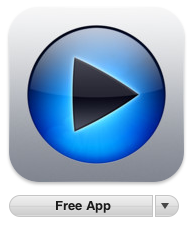
- 表示されるポップアップウインドウで「新規アカウントの作成」をクリックします。
(日本語: 新規アカウントの作成 英語: Create New Account 仏語: Créer nouveau compte 独語: Neuen Account erstellen )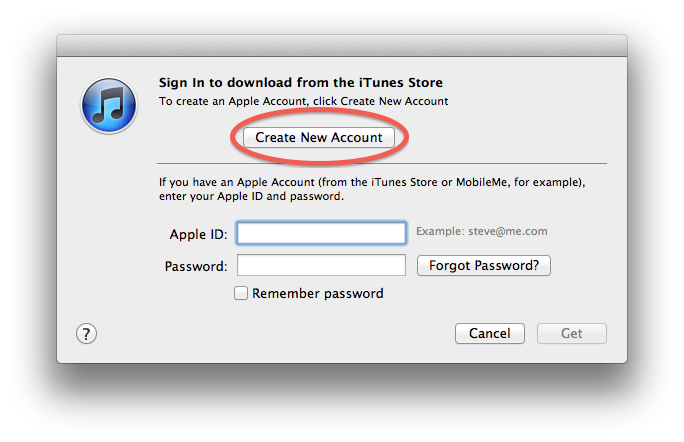
- 「iTunes Store へようこそ」画面が表示されます。「続ける」をクリックします。
(日本語: 続ける 英語: Continue 仏語: Continuer 独語: Fortfahren )
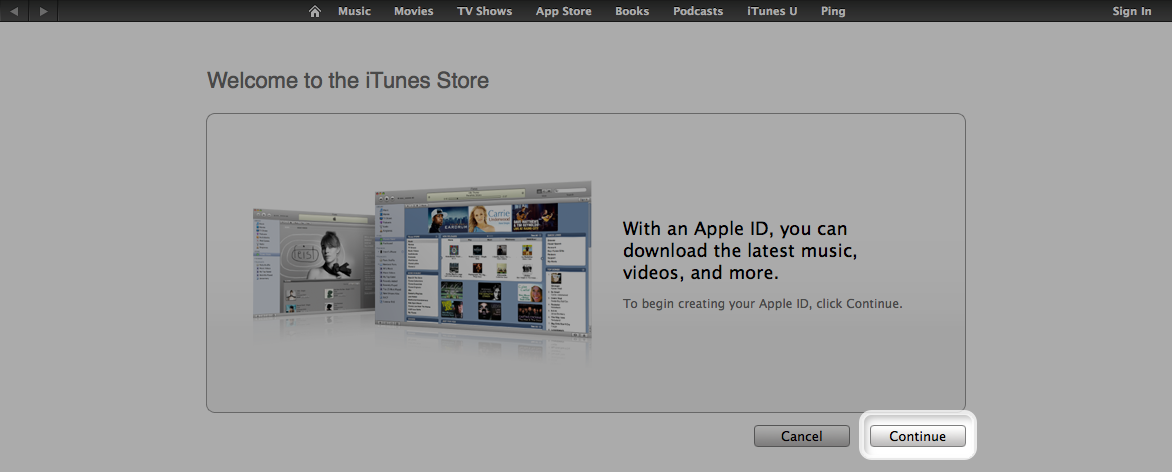
- iTunes Store の利用規約を読み、同意する必要があります。「iTunes 使用許諾条件を読み、それに同意します。」の横にあるチェックボックスにチェックマークを付けます。
- 「続ける」をクリックします。
- メールアドレスを入力し、パスワードを作成して入力します。続いて、ID 確認用の質問と答えを考えて入力し、誕生日を入力します。「続ける」をクリックします。
- 「お支払い方法」では、「なし」を選択します。
(日本語: なし 英語: None 仏語: Aucun 独語: Keine )

- 次に、名前および住所フィールドに入力します。これらは必須です。 住所については各国アップルストアなどを利用するのもいいかもしれません。
- 「アカウントの確認」画面が表示されます。「終了」をクリックし、「iTunes Store」からの確認メールが届いているか、メールを確認します。(2012/9/18現在、メールが届かないようです)
- メールを開き、本文に含まれている下の図のVerify Nowと同じ位置のリンクをクリックすると、アカウントがアクティブになります。
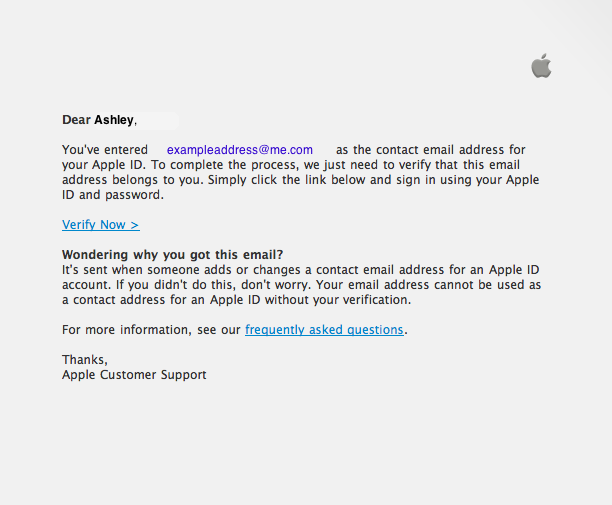
- リンクをクリックすると、iTunes が起動し、アカウント名とパスワードを入力してサインインするよう促すメッセージが表示されます。
- 次のような「おめでとうございます」という画面が表示されることをご確認してください。「終了」をクリックすると、App Store のホームページに戻ります。
(日本語: 終了 英語: Done 仏語: Retour 独語: Fertig )
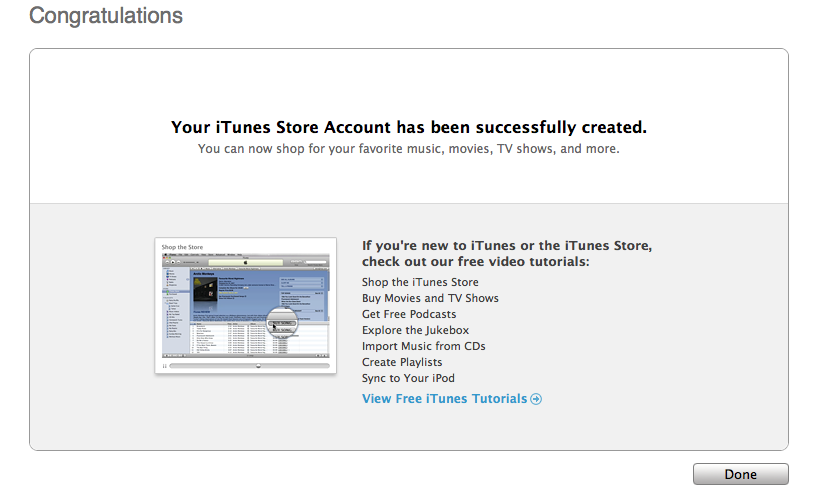
ホームページ作成とショッピングカート付きネットショップ開業サービス